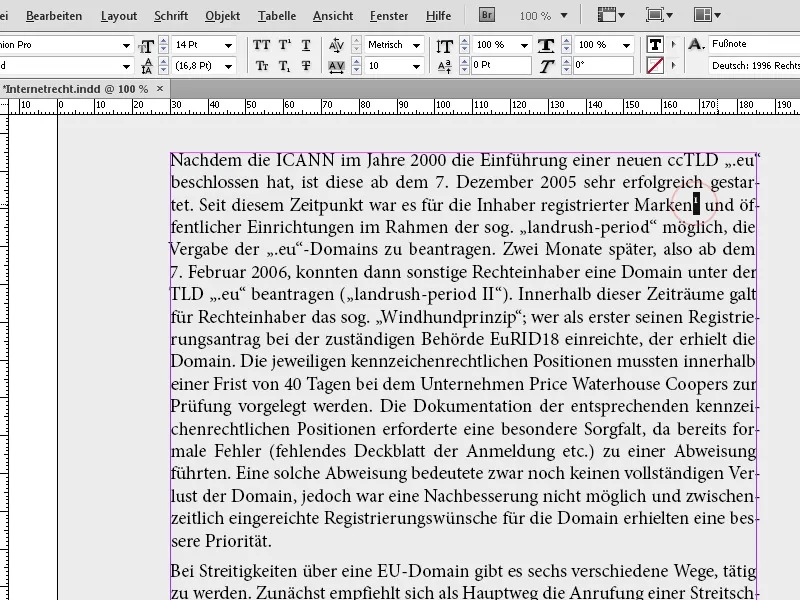Zemsvītras piezīmes ir neaizstājams akadēmisko darbu, grāmatu un ziņojumu elements, lai skaidri un īsi izklāstītu papildu informāciju vai avotus. Adobe InDesign piedāvā jaudīgus rīkus, lai automātiski veidotu, numurētu un pārvaldītu zemsvītras piezīmes. Šajā rokasgrāmatā es soli pa solim parādīšu, kā ievietot, formatēt un pielāgot zemsvītras piezīmes jūsu maketā, lai izveidotu profesionālus un lasāmus dokumentus. Sāksim un atklāsim InDesign zemsvītras piezīmju funkcijas priekšrocības!
Norādes zemsvītras piezīmēs ir viegli ievietot tekošā tekstā. Vienkārši atlasiet vārdu, kuram jāpievieno zemsvītras piezīme, vai novietojiet kursoru aiz tā, noklikšķiniet uz izvēlnes Font vai noklikšķiniet ar peles labo taustiņu, lai atvērtu konteksta izvēlni, un izvēlieties Insert Footnote.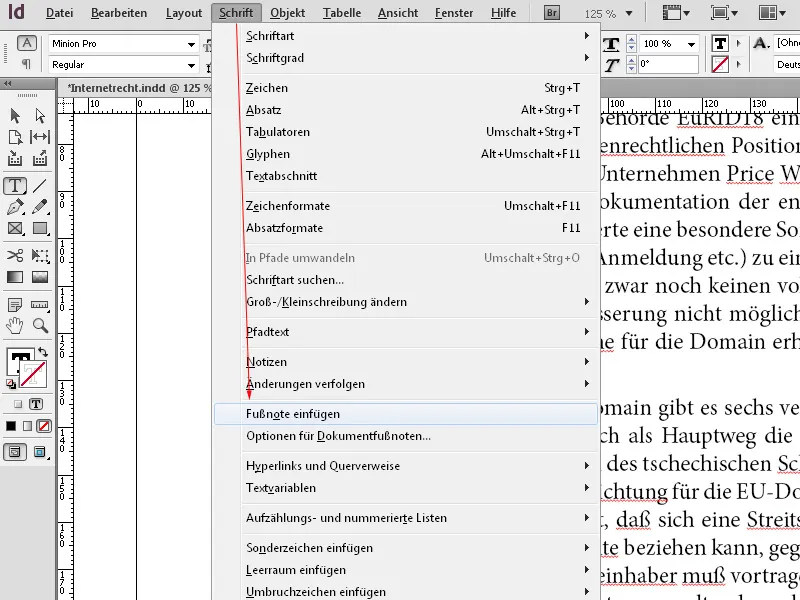
Pēc tam InDesign ievietos zemsvītras piezīmi aiz vārda, izveidos vietu kārtējās lapas apakšā un atdalīs to no pārējā teksta ar īsu sadalošo līniju. Zemsvītras piezīmes tekstu var ievadīt uzreiz vai ievietot, izmantojot starpliktuvi.
Nepieciešamā vieta dinamiski tiek paplašināta uz augšu, un pārvietotais teksts tiek pārvietots uz nākamo lapu. Zemsvītras piezīmes teksta platums ir atkarīgs no tās kolonnas platuma, kurā atrodas zemsvītras piezīmes atsauces zīme. Zemsvītras piezīmes nevar izstiepties pāri teksta rāmja kolonnām.
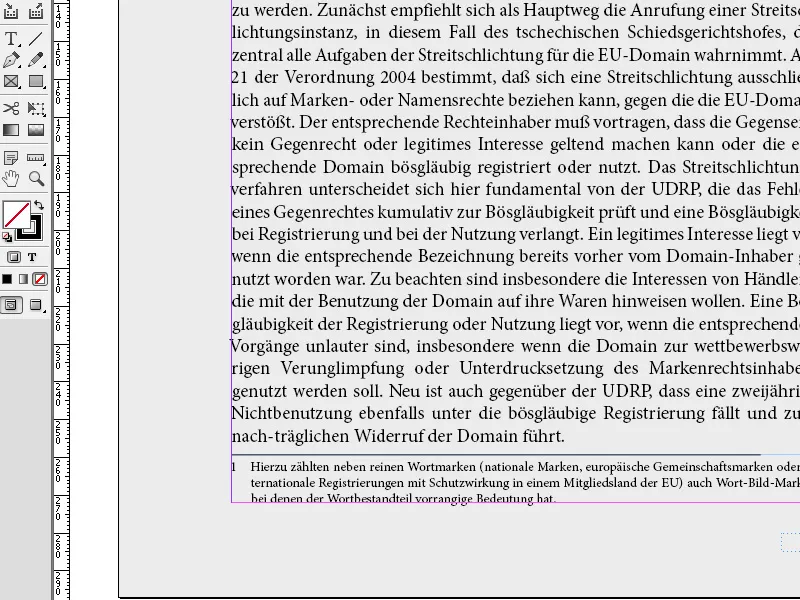
Zemsvītras piezīmes laukums tiek paplašināts uz augšu, līdz tas sasniedz rindu, kurā atrodas zemsvītras piezīmes norāde. Šajā brīdī zemsvītras piezīme tiek sadalīta un turpināta nākamajā teksta rāmja slejā vai, ja iespējams, nākamajā saistītajā rāmī. Ja zemsvītras piezīmi nav iespējams sadalīt un zemsvītras piezīmes teksts ir pārāk garš, lai ietilptu zemsvītras piezīmes laukā, rinda ar zemsvītras piezīmes atsauci tiek pārvietota uz nākamo sleju vai tiek parādīts teksta pārklāšanās simbols. Šādā gadījumā jāmaina rāmja lielums vai teksta formatējums.
Ja ievietošanas punkts atrodas zemsvītras piezīmē, varat atgriezties punktā, kurā pārtraucāt teksta ierakstu, izmantojot Font>Iet uz zemsvītras piezīmi.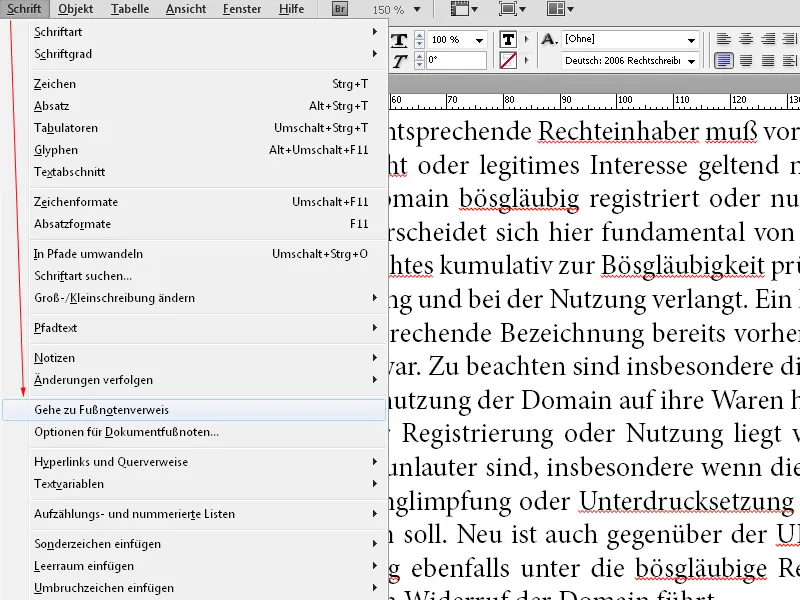
Pēc tam varat pielāgot zemsvītras piezīmes opcijas atbilstoši savām vajadzībām, izmantojot izvēlni Font. Pirmkārt, numerāciju var izvadīt ar arābu vai romiešu cipariem vai burtiem.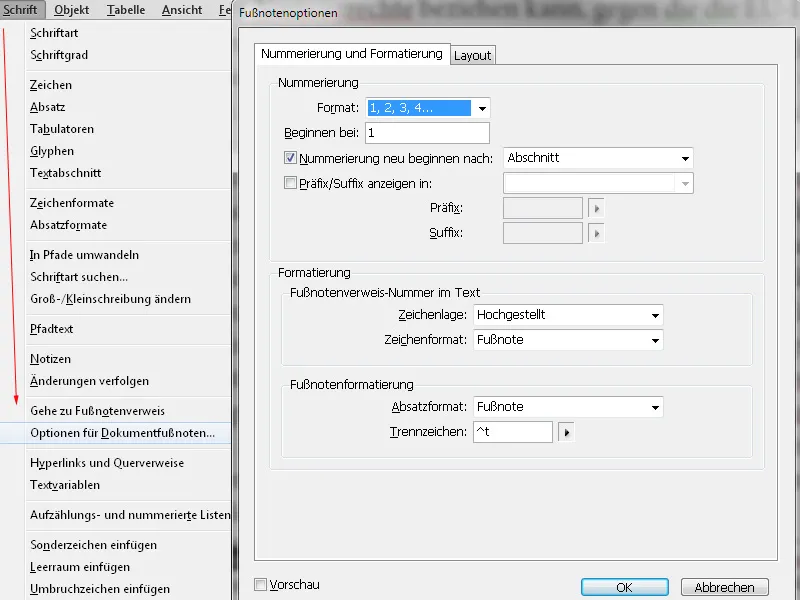
Varat arī norādīt, no kura cipara numerācijai jāsākas un vai tā jāpiemēro katrai lappusei vai drukātai lapai, vai arī tā jāuzsāk no jauna pa sadaļām. Noteikums " sadaļa " nozīmē, ka nākamais teksta rāmis, kas nav saistīts ar iepriekšējo, tiek uzskatīts par jaunu sadaļu, un tad numerācija tiek sākta no jauna. Tas ir īpaši noderīgi grāmatām ar dažādām nodaļām un atvieglo orientēšanos.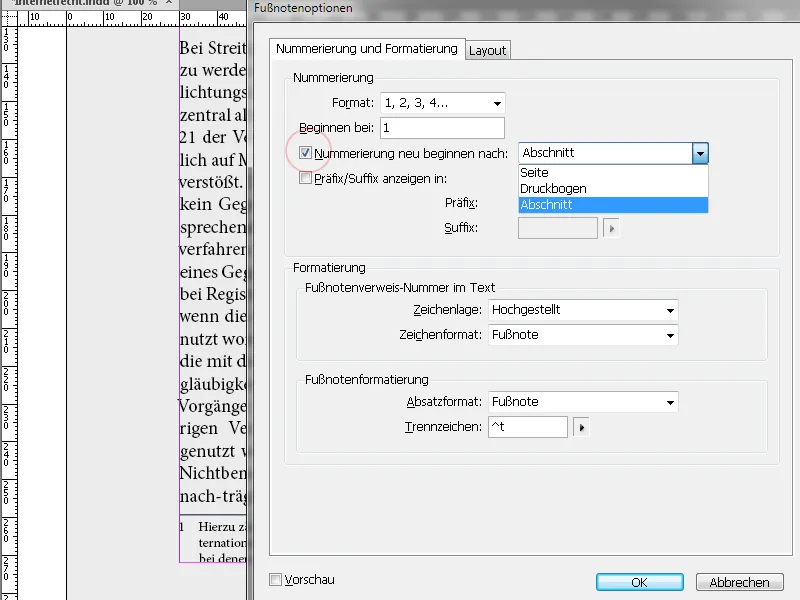
Lai nodrošinātu vienotu zemsvītras piezīmju teksta formatējumu, vislabāk ir izveidot atsevišķu rindkopas formātu, ar kuru visas detaļas var kontrolēt centralizēti. Ja to vēl neesat izdarījuši, izvēlieties rindkopas formāta ierakstu nolaižamajā izvēlnē zemsvītras piezīmju formatēšanas jomā un tur veiciet visus nepieciešamos iestatījumus.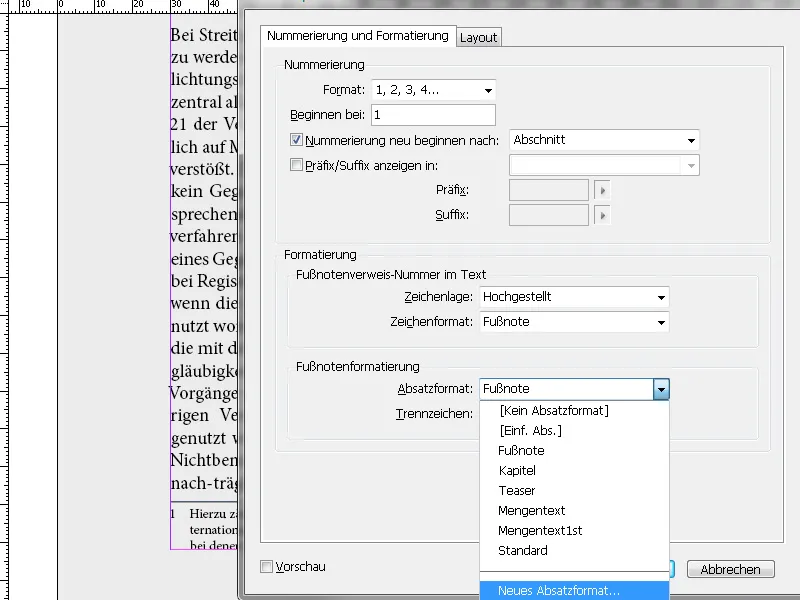
Tur varat arī izveidot atkāpi ar tabulatoru un izlīdzināt tekstu vienā līmenī. Pēc tam rindkopas formāta opciju cilnē Atkāpes un atstarpes varat iestatīt zemsvītras piezīmes numura un teksta atstarpi līdz malai, izmantojot kreiso un negatīvo pirmās rindas atkāpi.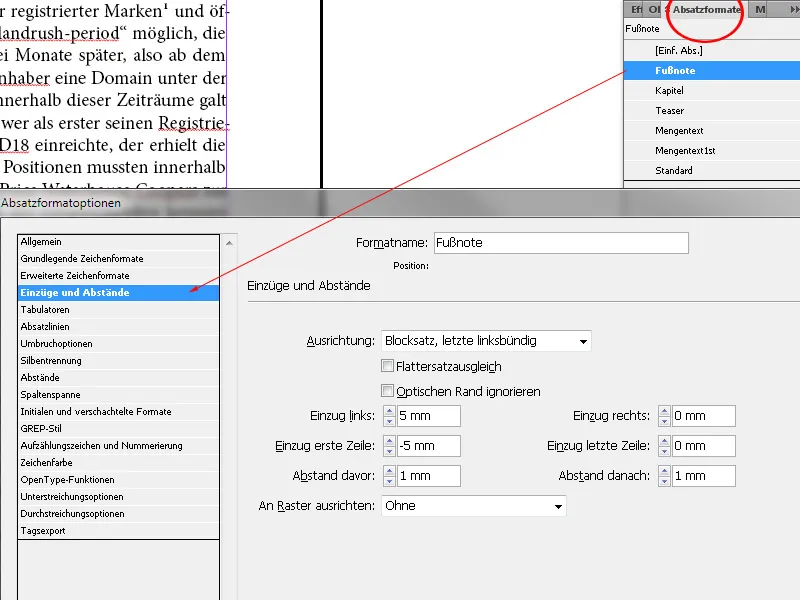
Pašas zemsvītras piezīmes izskatu vislabāk kontrolēt apgabalā Formatēšana>Zīmju formāts ar savu zīmju formātu (Jauns zīmju formāts ), kurā var precīzi noteikt visas detaļas.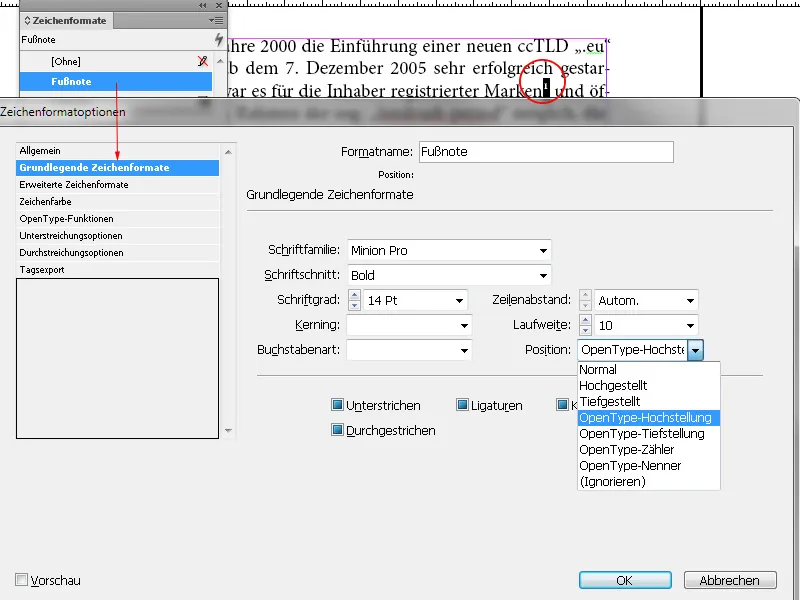
Pēc tam zemsvītras piezīmes iespēju cilnē Layout (Izkārtojums) var iestatīt atstarpes pirms un starp zemsvītras piezīmēm, kā arī atdalītājrindas biezumu un platumu.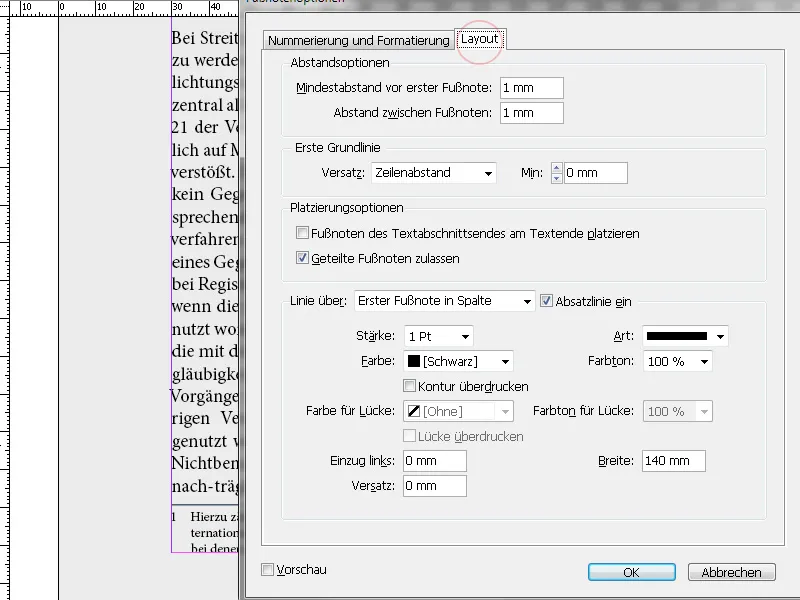
Zemsvītras piezīmes nevar izveidot tabulās. Lai dzēstu zemsvītras piezīmi, noņemiet to no pašreizējā teksta; tad attiecīgais zemsvītras piezīmes teksts automātiski pazūd.